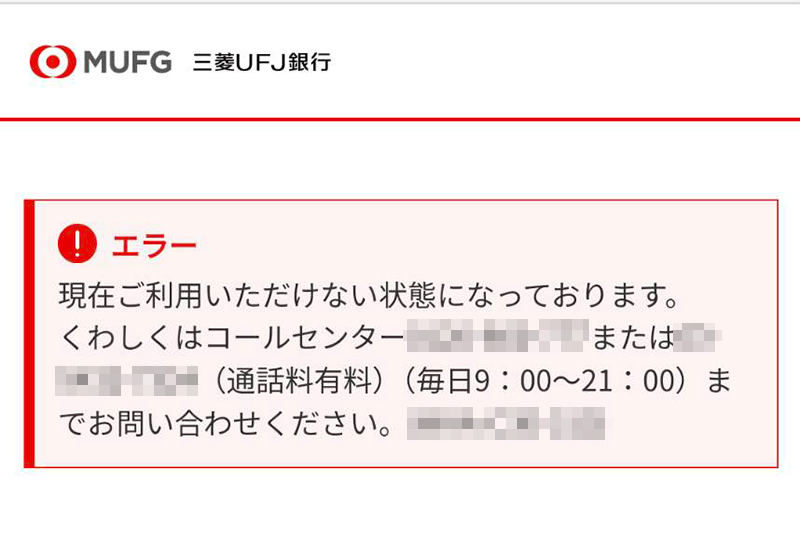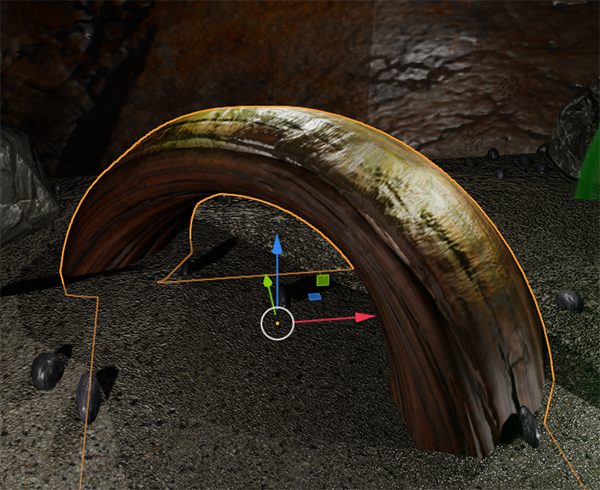
Udemyで受講できる【Blender総合学習の決定版!!】Blenderアクアリウム講座の受講記録です。学習メモ。
この記事では
fa-check-circle-oBlenderアクアリウム講座での学び
をまとめています。
受講時のバージョンはBlender4.0.2
関連記事うめちゃん講座
コンテンツ
【Blender総合学習の決定版!!】Blenderアクアリウム講座
講師はうめちゃん/3DCG×教育氏(@zero_blender_)
Blender初心者や、多岐にわたるBlenderの機能を総合的に学習したい人に向けた講座で、モデリングの基本操作、マテリアルノード、リグ・ウェイト、アニメーション作成、パーティクル、物理演算に至るまで学べます。
fa-arrow-circle-right【Blender総合学習の決定版!!】Blenderアクアリウム講座
コースの概要(Udemyより)
Blender2.93対応 復習テキスト付! Blender初心者大歓迎!モデリング・テクスチャ・シェーディング・パーティクル・物理・ジオメトリノード全て学べる最高の学習コンテンツが完成!
| 作成者 | うめちゃん Umechan |
| 言語 | 日本語 |
| コース時間 | 6.5 時間 |
| レクチャー数 | 54 |
| レベル | 初級 |
石と流木のレイアウト2
前回は岩や砂底にマテリアルを適用しました。

関連記事前回
水槽の内壁
基本的に前回の岩づくりの工程が理解できていれば早い。
- マテリアルを新規追加
- テクスチャ変更
- UV展開
- プロポーショナル変形
| 機能 | ショートカット |
| プロポーショナル編集 | O |
| 選択オブジェクト以外を非表示 | SHIFT+H |
| 選択オブジェクトを非表示 | H |
| 非表示オブジェクトを表示 | ALT+H |
| 直前の操作の繰り返し | SHIFT+R |
非表示オブジェクトを表示(ALT+H)で表示させない方法
非表示にしたいオブジェクトを新規コレクションに入れ(M)、そのコレクションを無効にする

流木の作成
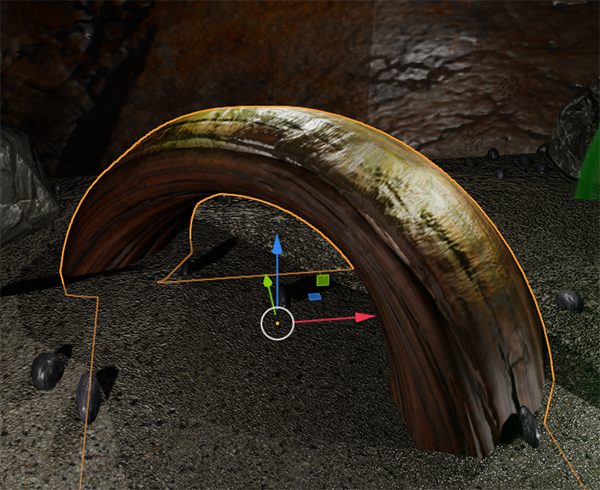
ベース作成(パスのメッシュ化)
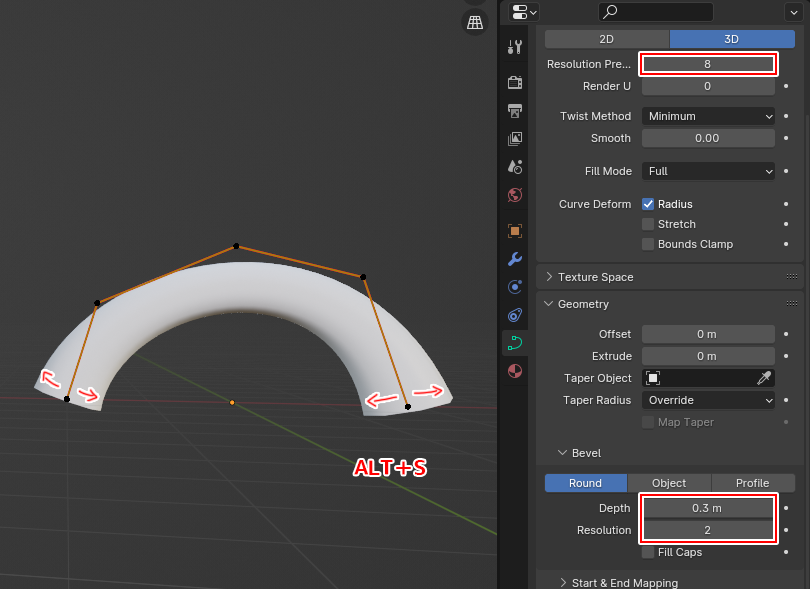
| 機能 | ショートカット |
| 法線方向に拡大縮小 | ALT+S |
■メッシュ化
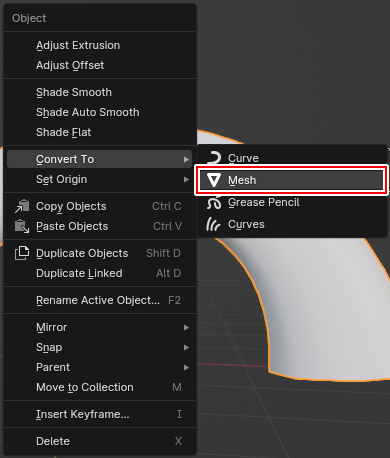
マテリアルを適用、UV展開、サイズを調整し、配置します。
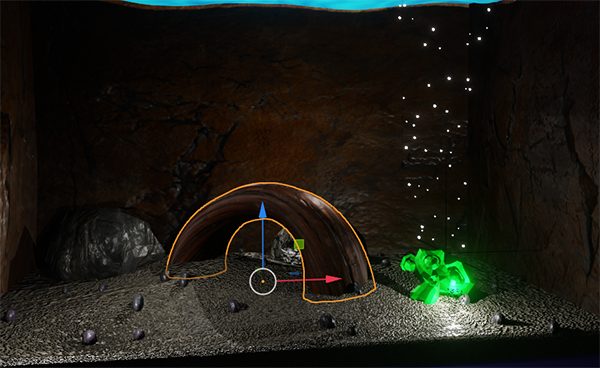
苔を描く(テクスチャペイント)
- テクスチャペイントに切り替え
![]()
- TextureタブでNEWを押して、ブラシに新たなテクスチャを適用する
![]()
- 新規テクスチャが作成されたらテクスチャプロパティへ移動
![]()
- 苔のテクスチャを読み込みペイント
![]()
- ペイントをしたら保存必須
![]()
流木と苔のノーマルマップを組み合わせる
白黒画像を使用して、流木と苔の表示範囲を制御します。
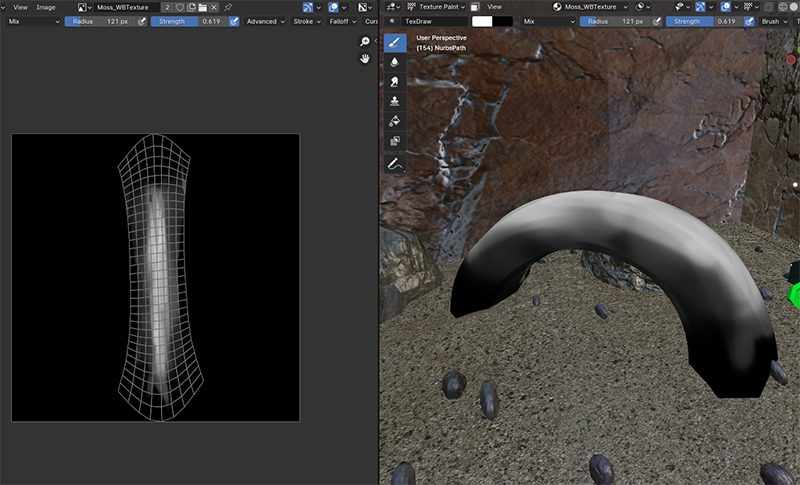
白は数値1、黒は数値0
| 機能 | ショートカット |
| ノードのグループ化 | SHIFT+P |
| ノードのviewer起動 | CTRL+SHIFT+左クリック |
| ノードをミックス(ミックスノードに接続) | CTRL+SHIFT+右ドラッグ |
| マッピングとテクスチャ座標セットを接続 | CTRL+T |
| ノード切断 | CTRL+SHIFT+右ドラッグ |
こんな感じで接続。
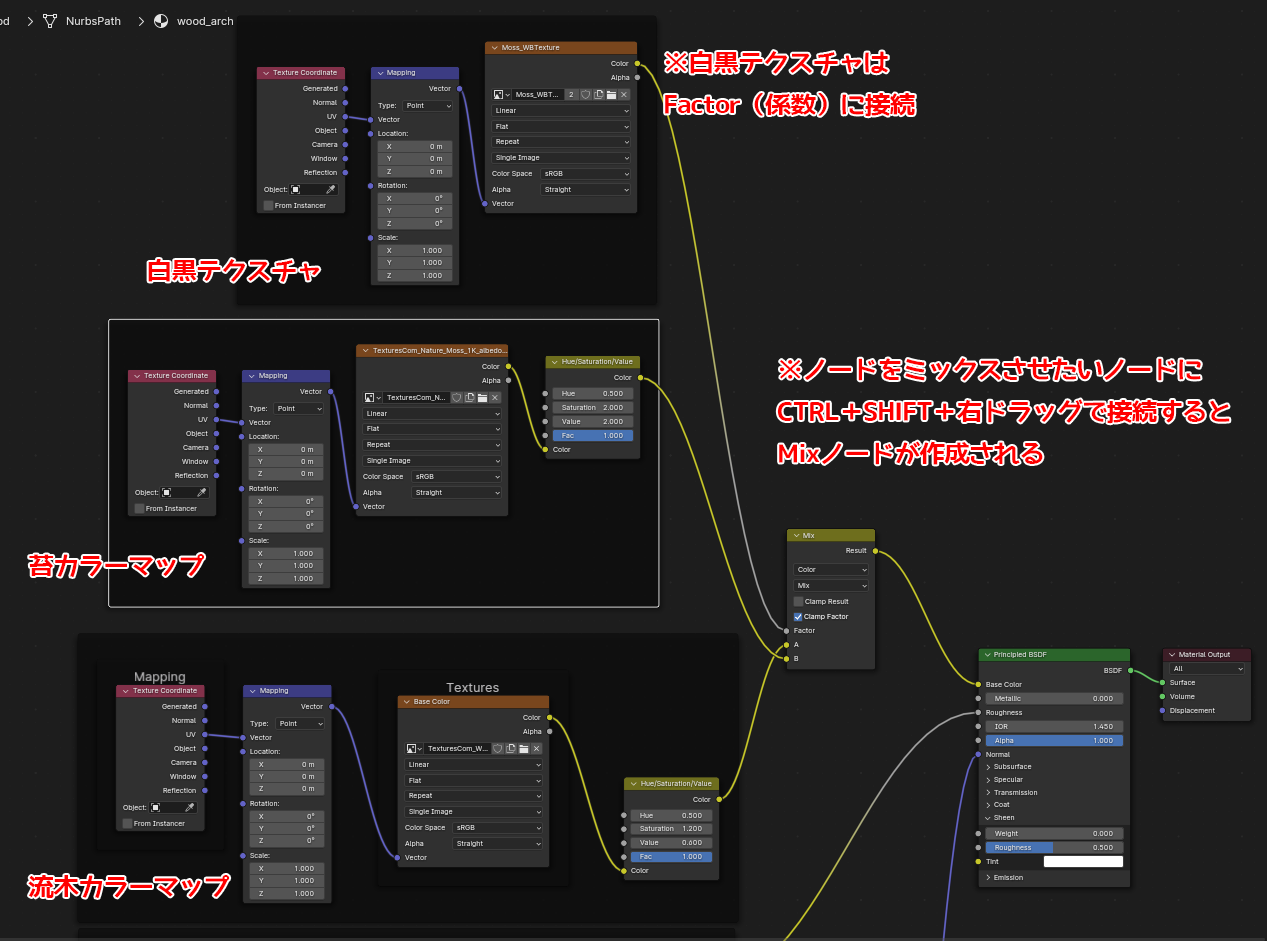
ノーマルマップも。
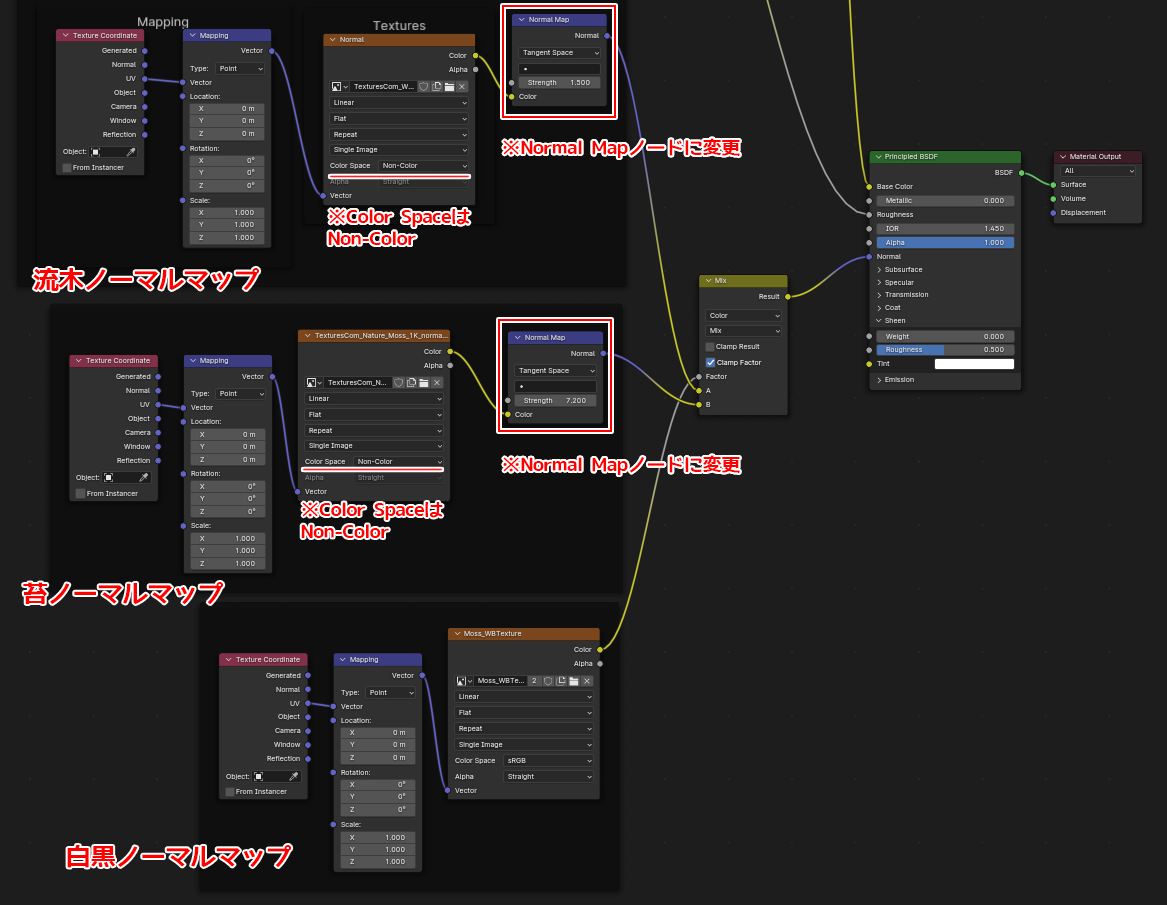
今回は主にテクスチャペイントについて学ぶ
白黒テクスチャで複数テクスチャを制御する方法について学びました。
ノードをCTRL+SHIFT+右ドラッグでミックスノードに接続できることを初めて知りました。
次回は水草の作成です
Blender関連アイテム&書籍
関連記事動画で学びたいならこちら
書籍
リンク
リンク
リンク
リンク
リンク
リンク
リンク
リンク
リンク
リンク












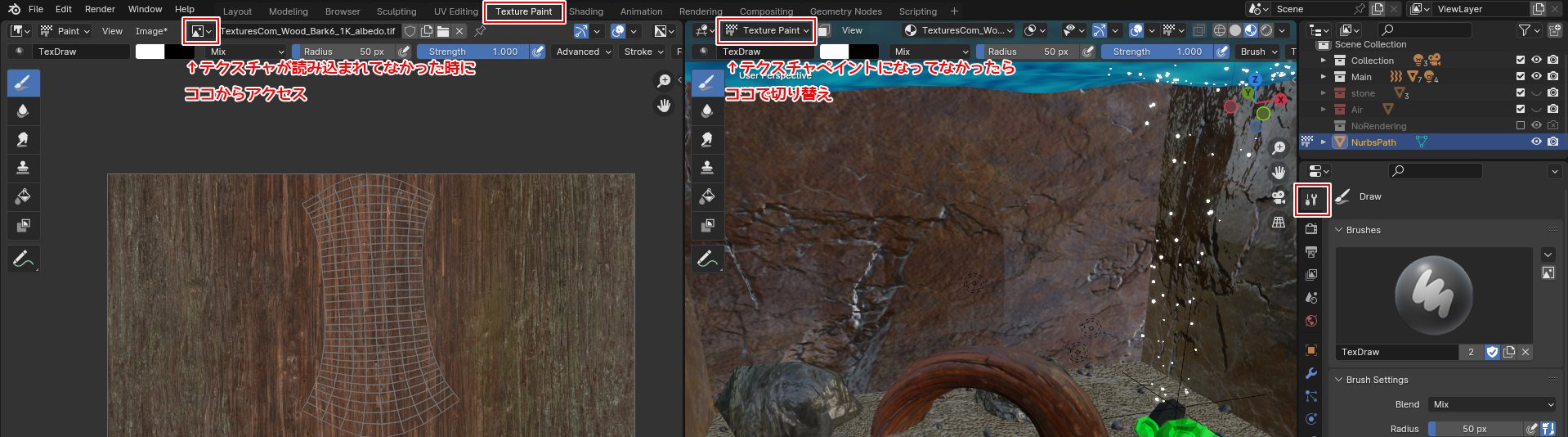
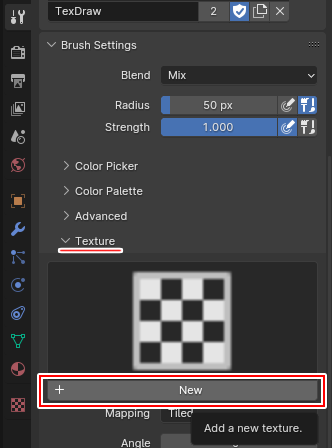
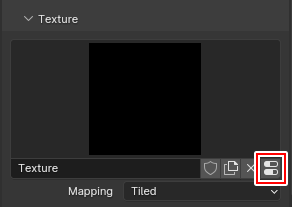
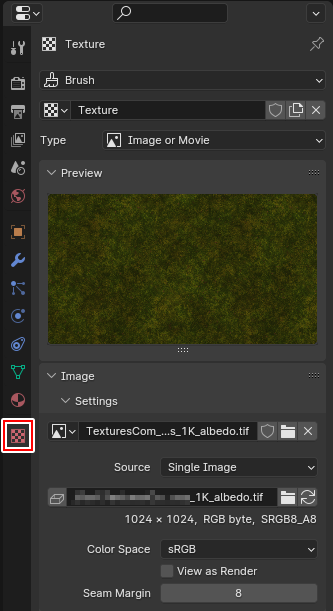
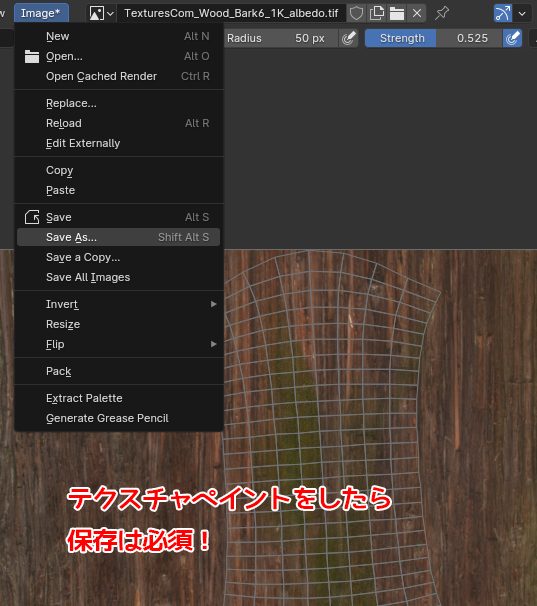







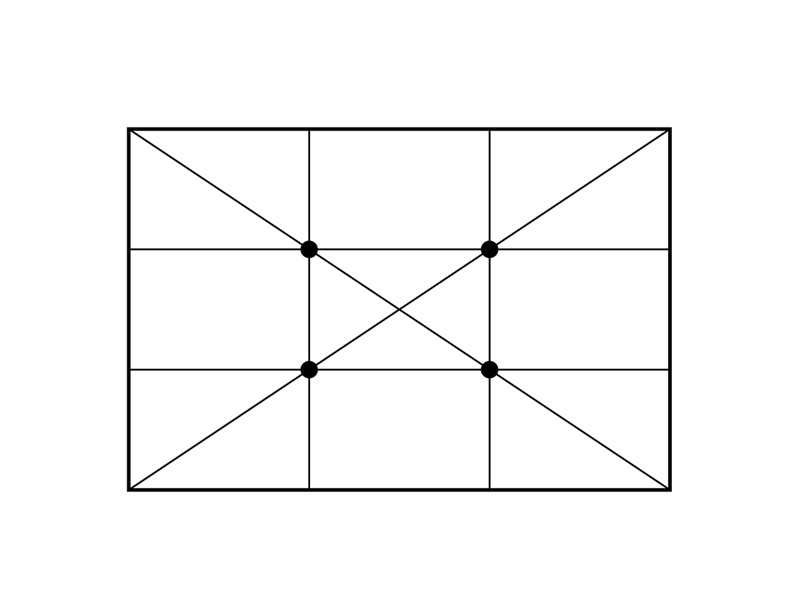
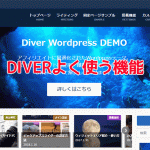
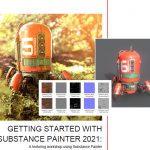

![I learned from Udemy's "【UE5の総合学習】ファンタジー風景制作講座 [UE5 Comprehensive Learning] Fantasy Scenery Creation Course".
■Note
https://mononoco.com/creative/ue/ue5-rngw-22
#udemy #ue5 #unrealengine #unreal](https://mononoco.com/wp-content/plugins/instagram-feed/img/placeholder.png)